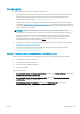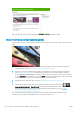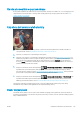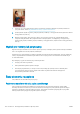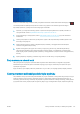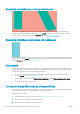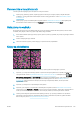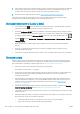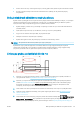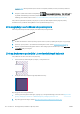HP DesignJet Z2600 Z5600 PostScript Printer User Guide
Porada ogólna
W przypadku wystąpienia dowolnego problemu z jakością druku:
●
Aby drukarka działała najwydajniej, należy stosować oryginalne akcesoria i materiały eksploatacyjne. Ich
niezawodność i wydajność została gruntownie sprawdzona w celu zapewnienia bezproblemowego
działania drukarki i najwyższej jakości wydruków. Aby uzyskać szczegółowe informacje na temat
zalecanych typów papieru, zobacz Zamawianie papieru na stronie 124.
●
Upewnij się, że rodzaju papieru wybrany na panelu przednim jest taki sam, jak papieru załadowanego do
drukarki (zob. Wyświetlanie informacji o papierze na stronie 47). Jednocześnie sprawdź, jaki rodzaj papieru
został skalibrowany. Ponadto upewnij się, że rodzaj papieru wybrany w oprogramowaniu jest taki sam, jak
papieru załadowanego do drukarki.
OSTROŻNIE: Wybranie nieprawidłowego rodzaju papieru może spowodować niską jakość druku
i niepoprawne odwzorowanie kolorów, a nawet może doprowadzić do uszkodzenia głowic drukujących.
●
Sprawdź, czy używasz ustawień jakości druku najbardziej odpowiednich dla rodzaju wykonywanych
wydruków (zobacz Drukowanie na stronie 55). Prawdopodobną przyczyną spadku jakości druku jest
przesunięcie suwaka jakości druku w kierunku końca skali z etykietą Szybkość lub ustawienie
niestandardowego poziomu jakości na wartość Szybka.
●
Upewnij się, że warunki środowiskowe (temperatura, wilgotność) należą do zalecanego zakresu. Zobacz
Parametry środowiska pracy na stronie 181.
●
Sprawdź, czy nie upłynął termin ważności wkładów atramentowych i głowic drukujących: zobacz
Konserwacja kaset z atramentem na stronie 119.
Kreator rozwiązywania problemów z jakością druku
Kreator rozwiązywania problemów z jakością druku może pomóc w przypadku następujących problemów:
●
Poziome linie na obrazie (pasmowanie)
●
Cały obraz jest zamazany lub ziarnisty
●
Linie są za grube, za cienkie lub ich nie ma
●
Kolory są niedokładne
Aby uruchomić kreator:
●
W programie HP DesignJet Utility dla systemu Windows: przejdź do karty Pomoc techniczna i wybierz opcję
Rozwiązywanie problemów z jakością druku.
●
W programie HP DesignJet Utility dla systemu Mac OS X: wybierz opcję Rozwiązywanie problemów
z jakością druku w grupie Pomoc techniczna.
●
Z wbudowanego serwera internetowego: przejdź do karty Pomoc techniczna i wybierz opcje
Rozwiązywanie problemów i Rozwiązywanie problemów z jakością druku.
PLWW Porada ogólna 143